Notities:
-
Vanaf 5 oktober 2023 is de nieuwe Microsoft Teams-app voor Windows en Mac algemeen beschikbaar. De nieuwe Teams is ook beschikbaar als openbare preview voor VDI-klanten (Virtual Desktop Infrastructure) en overheidscloudklanten.
-
Functies en verbeteringen van Microsoft Teams zijn exclusief beschikbaar in de nieuwe Teams. Als u nog steeds klassieke Teams gebruikt, wordt u in de komende maanden automatisch geüpgraded naar de nieuwe Teams.
Schakel over naar het nieuwe Teams en ervaar de snelste versie van Teams tot nu toe, die helemaal opnieuw is opgebouwd. Met een performance-first-mindset is de nieuwe Teams sneller, eenvoudiger en flexibeler dan ooit tevoren. In de nieuwe Teams kunt u schakelen tussen apps, reageren op chatberichten en sneller deelnemen aan vergaderingen en oproepen terwijl u minder batterij en geheugen gebruikt. Start en navigeer in minder klikken, met dezelfde indeling die u gewend bent.
Naar een sectie springen:
Aan de slag met de nieuwe Teams
Nog een Teams-account toevoegen
Teruggaan naar klassieke Teams
Aan de slag met de nieuwe Teams
Als u aan de slag wilt met de nieuwe Teams, draait u de wisselknop naast Nieuwe Teams uitproberen in de linkerbovenhoek van de klassieke Teams-app om.
Opmerking: Als u de wisselknop naast De nieuwe Teams uitproberen niet ziet, neemt u contact op met uw IT-beheerder.
De nieuwe Teams gebruiken:
-
Open de Teams-bureaublad-app op uw Windows-apparaat.
-
Schakel de wisselknop De nieuwe Teams uitproberen boven aan Teams in.
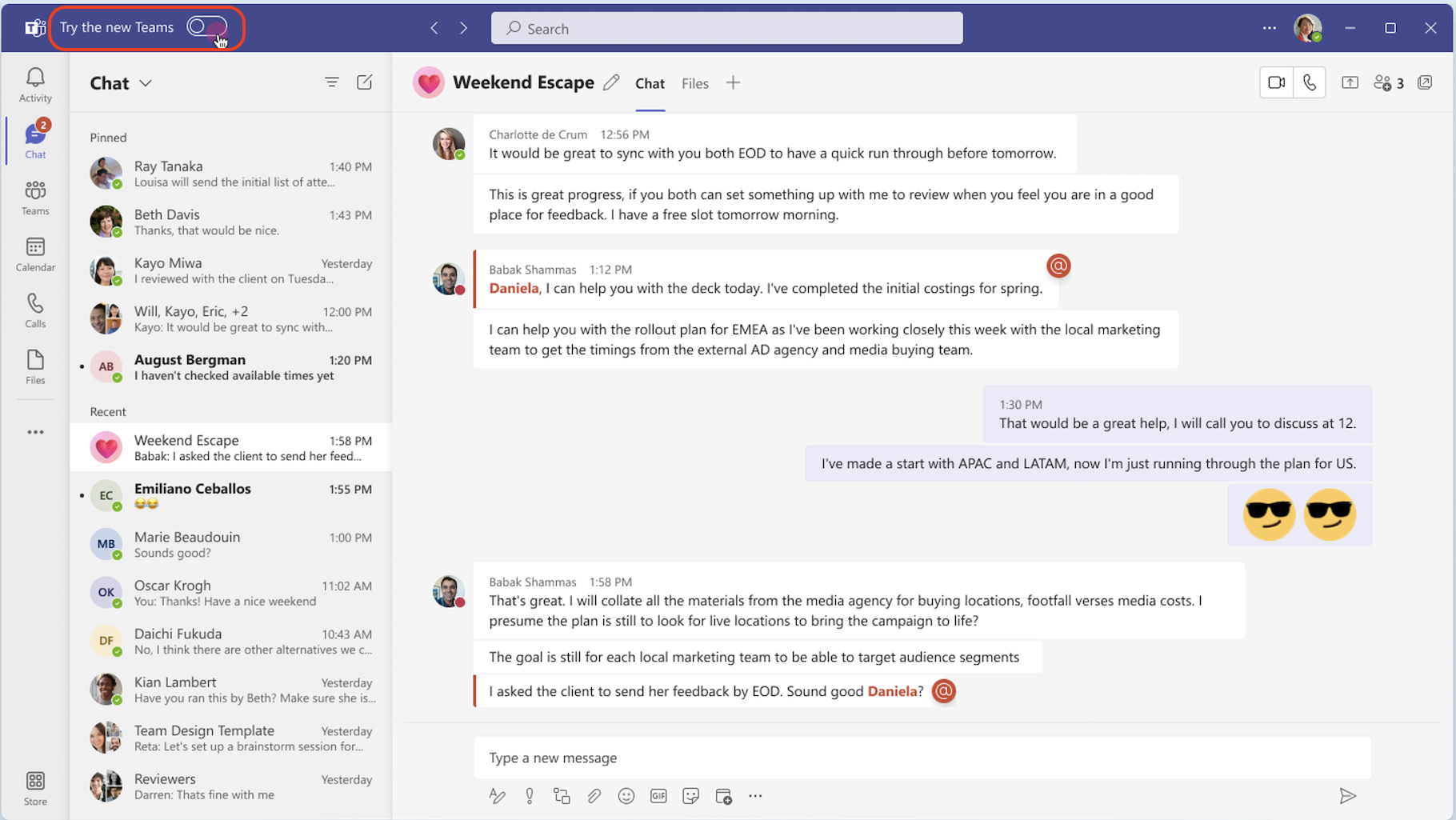
-
Selecteer Nu downloaden in het pop-outdialoogvenster. De nieuwe Teams wordt geïnstalleerd.
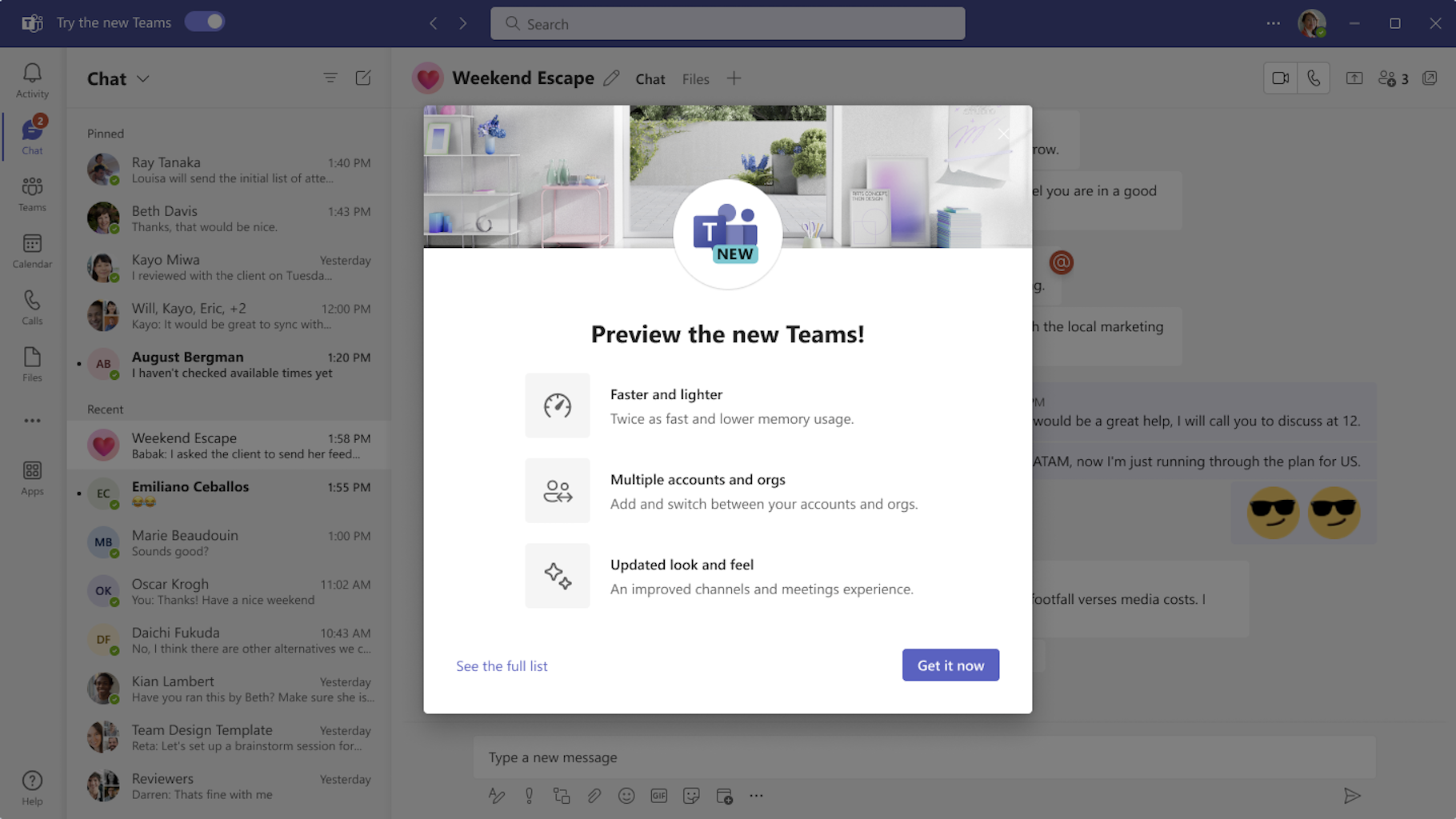
-
Uw Teams-app wordt opnieuw opgestart om de nieuwe Teams te openen. Alle volgende acties die u uitvoert, worden standaard uitgevoerd in de nieuwe Teams, zoals deelnemen aan een Teams-vergadering vanuit Outlook.
Wanneer u in de nieuwe Teams bent, schakelt u meldingen in of uit door Instellingen en meer 
Nog een Teams-account toevoegen
Met ondersteuning voor multitenant multi-accounts (MTMA) in de nieuwe Teams kunt u zich aanmelden bij meerdere werk- of schoolaccounts (of als gast in andere organisaties) zonder u aan te melden in meerdere webbrowsers.
Wanneer u accounts toevoegt aan uw Teams-bureaublad-app, kunt u het volgende doen:
-
Ontvang realtime meldingen van alle accounts (en alle gekoppelde organisaties).
-
Neem deel aan chats, vergaderingen en gesprekken tussen meerdere accounts en organisaties zonder een gesprek of vergadering te verlaten om te schakelen tussen accounts en organisaties.
-
Stel uw status in voor elk account en elke organisatie afzonderlijk.
Als u nog een account wilt toevoegen, selecteert u uw profielfoto in de rechterbovenhoek van de nieuwe Teams en selecteert u vervolgens Nog een account toevoegen.
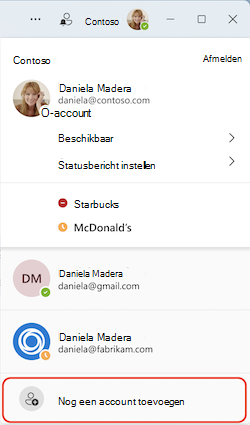
Als uw account een gast in een andere organisatie is, wordt het automatisch weergegeven. Zie Accounts en organisaties beheren in Microsoft Teams voor meer informatie.
Teruggaan naar klassieke Teams
De nieuwe Teams heeft volledige functiepariteit voor bijna alle functies, waaronder aangepaste Line-Of-Business-apps, apps van derden, aparte vergaderruimten, 7x7 video, oproepwachtrijen, bellen via PSTN, contextueel zoeken in chats en kanalen, cross-post een kanaalgesprek en meer.
Als u wilt terugschakelen naar het klassieke Teams, kunt u eenvoudig heen en weer schakelen. Teruggaan naar de klassieke Teams:
-
Ga naar Instellingen en meer

-
Schakel de wisselknop New Teams uit.
Opmerking: Als u in een vergadering of gesprek bent terwijl u de wisselknop uitschakelt, wordt u gevraagd om de overschakeling te bevestigen. De verbinding met uw gesprek of vergadering wordt verbroken.
Wanneer u schakelt tussen de nieuwe en klassieke Teams, wordt de versie die u momenteel gebruikt, gesloten en wordt de versie waarnaar u overschakelt automatisch geopend en uw standaardversie.
Wat is er nieuw
Zie Wat is er nieuw in de nieuwe Microsoft Teams voor updates over functies zodra deze beschikbaar komen in de nieuwe Teams.
Hulp vragen of feedback geven
Help is verplaatst! In de nieuwe Teams hebt u toegang tot gezaghebbende help- en ondersteuningsartikelen, video's en het laatste nieuws over wat er nieuw is door instellingen en meer 



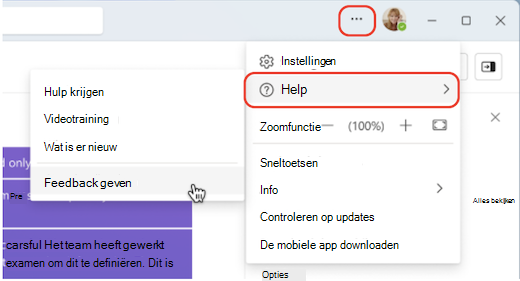
Uw feedback is essentieel voor het verbeteren van de Teams-ervaring. Als u een bug tegenkomt of feedback hebt bij het gebruik van de nieuwe Teams, selecteert u 










